Reklaam
Windows Explorer on failihalduri rakendus, mis haldab Windowsi töölauda ja tegumiriba ning võimaldab teil oma failidele juurde pääseda. Ilma selle kena graafilise liideseta oleks arvuti juhtimine palju keerulisem. Tõenäoliselt on Windowsi rakendus, millega olete kõige rohkem suhelnud, ja seetõttu tasub uurida parandusi, mis muudavad selle veelgi kasulikumaks ja tõhusamaks.
1. Kohandage kausta suvandeid
Kaustavalikute abil saate oma kaustade välimust ja käitumist muuta. Saate paljastada peidetud faile, redigeerida ikoonide ja pisipiltide kuvamist või juhtida otsingute teostamist.
Windows 7 kausta suvanditele pääsete juurde mitmel erineval viisil. Kui teil on kaust praegu avatud, klõpsake nuppu Korraldage vasakus ülanurgas ja seejärel valige Kausta- ja otsinguvõimalused menüüst. Teine võimalus on otsida terminit „kausta suvandidJa avage vastav tulemus jaotises Kontrollpaneel päis. Lõpuks saate kaustavalikutele juurde pääseda kausta kaudu Kontrollpaneel all Välimus ja isikupärastamine (ekraanipilt allpool).

Klõpsates Kausta suvandid avab allpool kuvatud akna. Programmi piires Üldine vahekaardil saate kohandada põhiasju, näiteks Exploreri navigeerimispaani käitumist. Soovitan kindlasti märkida mõlemad ruudud. Enne kui seda teete, avage kaust ja vaadake, kuidas see pärast löömist käitub Kandideeri.

Lülitumine üle Vaade vahekaardil saate tutvuda mõne mahlasema detailiga, näiteks lubada kaustamenüüpaan, lubada sisselogimisel taastada eelmised kaustaaknad või lubada üksuste valimiseks märkeruute. Kohandatud kausta näide on toodud alloleval ekraanipildil.

2. Failide kuvamise ja eelvaate optimeerimine
Kuidas eelistate oma faile kaustas vaadata? Kas teile meeldib vaadata üksikasjade loendit või lihtsalt ikoone? Saate seada iga kausta jaoks erineva vaate, mis on väga mugav, kuna kaustad sisaldavad erinevaid asju, millest igaüks nõuab kohandatud sätet. Erinevate vaatevalikute vahel liikumiseks klõpsake lihtsalt vastavat nuppu (punane).

Ülaltoodud ekraanipildil näete paremal valitud pildi eelvaadet. Eelvaatepaani ja muid paane saate lubada või keelata jaotises> Korraldage > Paigutus.
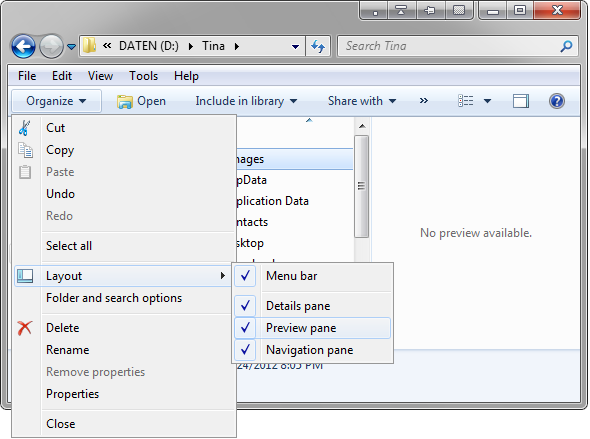
3. Kinnitage lemmikkataloogid brauseri hüppeloendisse
Hüppeloend on valikute loend, mis ilmub, kui teete tegumiriba suvalisel üksusel paremklõpsu. Kindlatele kaustadele kiiremini juurde pääsemiseks saate need kinnitada Exploreri hüppeloendisse. See võib aidata töölaua segadusest lahti saada. Paremklõpsake lihtsalt Exploreris asuvat kaustaikooni ja lohistage kaust tegumiribale (must). See lisatakse automaatselt Exploreri hüppeloendisse.
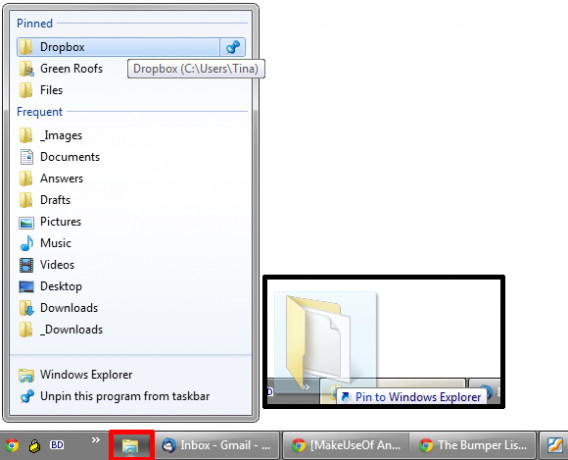
Muide, kui teie Windows Explorer pole praegu tegumiribale kinnitatud (punase raamiga ikoon sisse ülaltoodud ekraanipilt), avage lihtsalt mõni kaust, nt. paremklõpsake tegumiribal selle ikooni ja vali Kinnitage see programm tegumiribale menüüst.
Kas need parandused polnud piisavalt head? Windows Exploreri asendamiseks võiksite uurida alternatiivseid failihaldureid, näiteks järgmisi:
- SE-Explorer: kaasaskantav täisfunktsionaalse Windows Exploreri alternatiiv Parimad Windowsi veebibrauseridMis on teie vaikimisi veebibrauser? Vaatamata sellele, et oleme valikuvõimaluste ees hellitatud, peab enamik meist kinni proovitud tähtsamatest mängijatest. Millised on paremad ressursside kasutamise, kiiruse ja turvalisuse alternatiivid? Loe rohkem
- Unustage Windows Explorer, Explorer ++ on ideaalne, võimas alternatiiv Unustage Windows Explorer, Explorer ++ on ideaalne, võimas alternatiiv Loe rohkem
- 5 head tasuta Windowsi failihaldurit 5 head tasuta Windowsi failihaldurit Loe rohkem
Kui Windows Exploreri asendamine on teie jaoks natuke liiga radikaalne, võite olla rahul selle vähese redigeerimisega. Järgmistest tööriistadest võib olla palju abi:
- Täiustage Windows Exploreri kontekstimenüüd Shell Tools abil Täiustage Windows Exploreri kontekstimenüüd Shell Tools abil Loe rohkem
- 7 parimat tööriista Windows 10 kohandamiseks ja kohandamiseks 8 parimat tööriista Windows 10 kohandamiseks ja kohandamiseksKas soovite anda oma arvutile ainulaadse ilme? Siit saate teada, kuidas kohandada Windows 10 nende võimsate tutistamisriistadega, mis katavad teie kõik vajadused. Loe rohkem
Samuti võiksite olla kursis järelmeetmete artikliga, milles käsitletakse täpsemate trikkide ja näpunäidete kasutamist Windows Exploreriga töötamiseks.
Milliseid nõuandeid ja nippe teate, mis parandavad Windows Explorerit?
Tina on tarbijate tehnoloogiast kirjutanud juba üle kümne aasta. Tal on loodusteaduste doktorikraad, diplom Saksamaalt ja MSc Rootsist. Tema analüütiline taust on aidanud tal silma paista MakeUseOfi tehnoloogiaajakirjanikuna, kus ta nüüd juhib märksõnade uurimist ja toiminguid.


